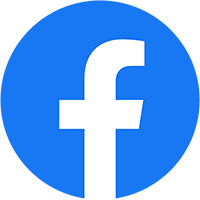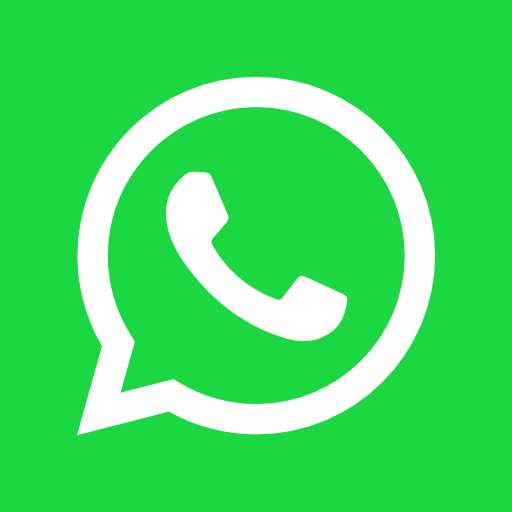Nếu bạn đang bán hàng trên Tiktok shop, bạn có biết cách tách đơn hàng thành nhiều kiện hàng không? Đây là một tính năng rất hữu ích mà bạn nên biết để quản lý đơn hàng hiệu quả hơn. Trong bài viết này, chúng tôi sẽ giới thiệu cho bạn về cách tách đơn hàng thành nhiều kiện hàng, cũng như những lợi ích mà tính năng này mang lại cho bạn. Hãy cùng theo dõi cùng Digiads nhé !
Hướng dẫn tách đơn hàng
Để nhà bán hàng có thể linh hoạt hơn, Tiktokshop cung cấp tùy chọn tách đơn hàng khi thỏa mãn các điều kiện sau:
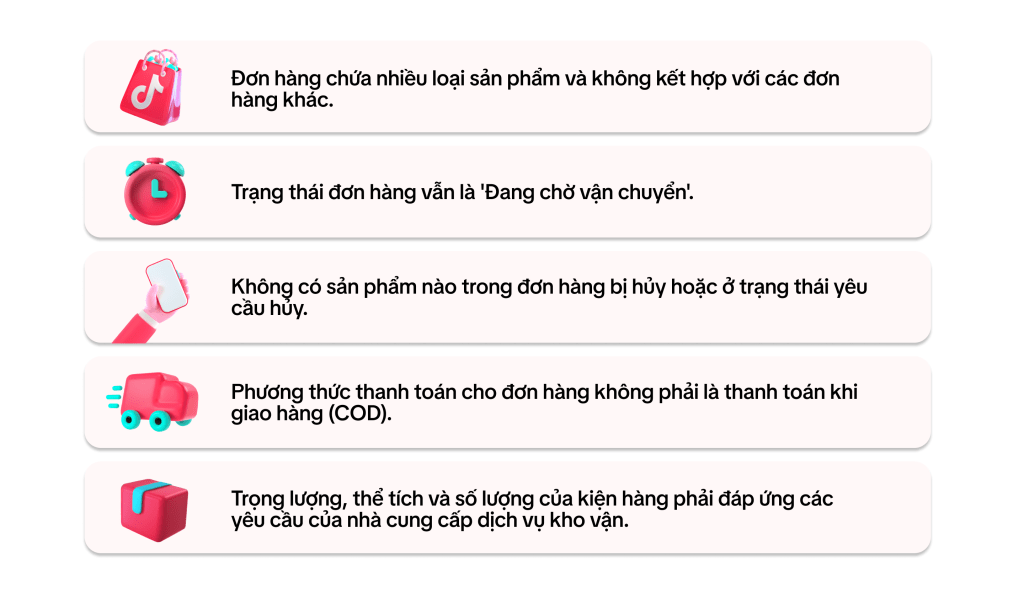
Bạn có thể thay đổi việc tách đơn hàng miễn là các đơn hàng đó vẫn ở trong quy trình ‘Đang chờ vận chuyển’ và chưa vào trạng thái ‘Đang chờ lấy hàng’.
Bây giờ chúng ta sẽ xem xét cách tách đơn hàng:

Bạn có 2 cách để tách đơn hàng trên Trung tâm nhà bán hàng.
Từ trang Đơn hàng > Quản lý đơn hàng
Chọn một đơn hàng có nhiều loại sản phẩm và di chuột qua nút ba chấm liên quan đến đơn hàng, sau đó nhấp vào tùy chọn ‘Tách đơn hàng’.
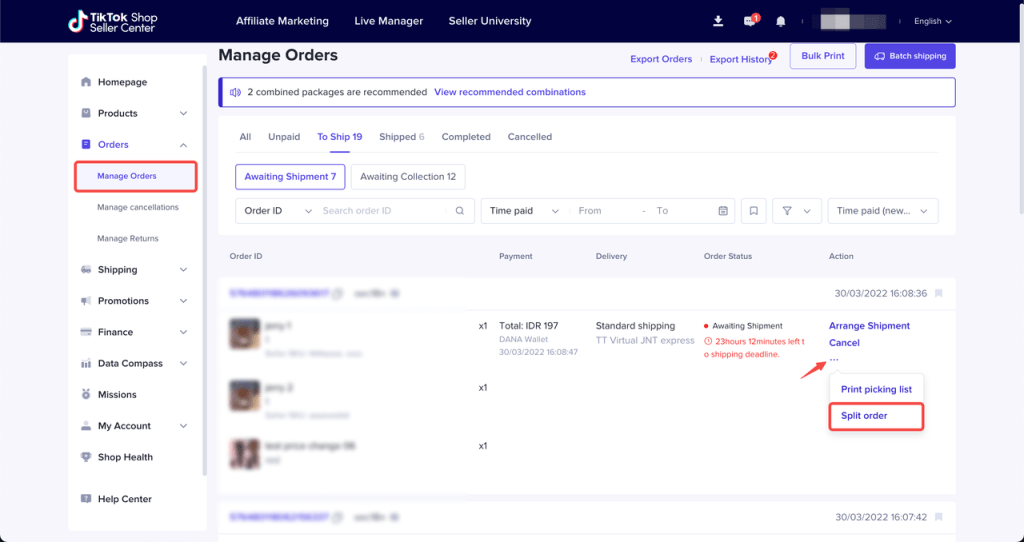
Từ trang Vận chuyển > Vận chuyển hàng loạt
Tìm các đơn hàng đủ điều kiện có nút ‘Tách’ bên cạnh, sau đó nhấp vào nút đó để bắt đầu quy trình tách đơn hàng.
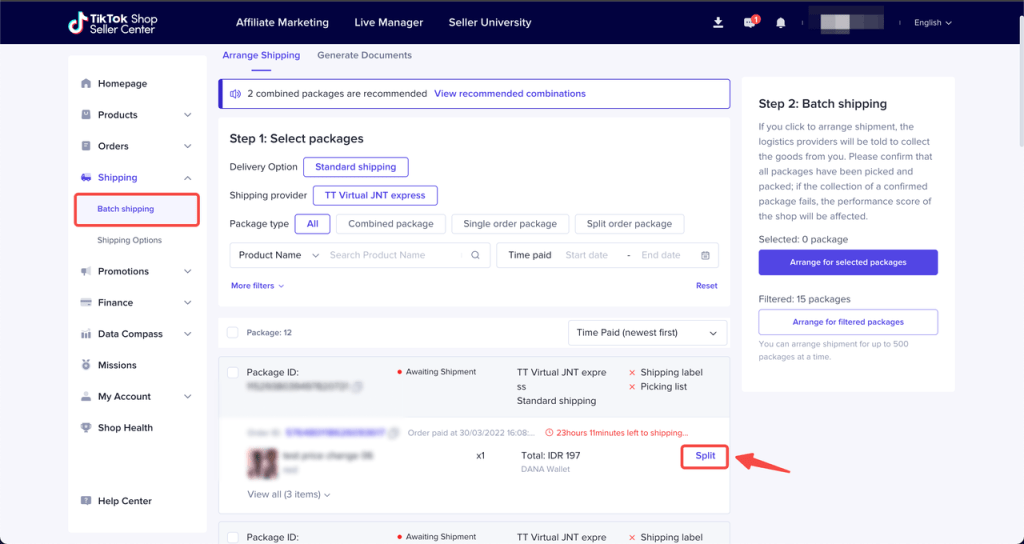
Khi nhấp vào nút Tách đơn hàng, bạn sẽ nhìn thấy các sản phẩm theo thứ tự và tùy chọn tách chúng thành nhiều kiện hàng hoặc gộp thành một kiện hàng.
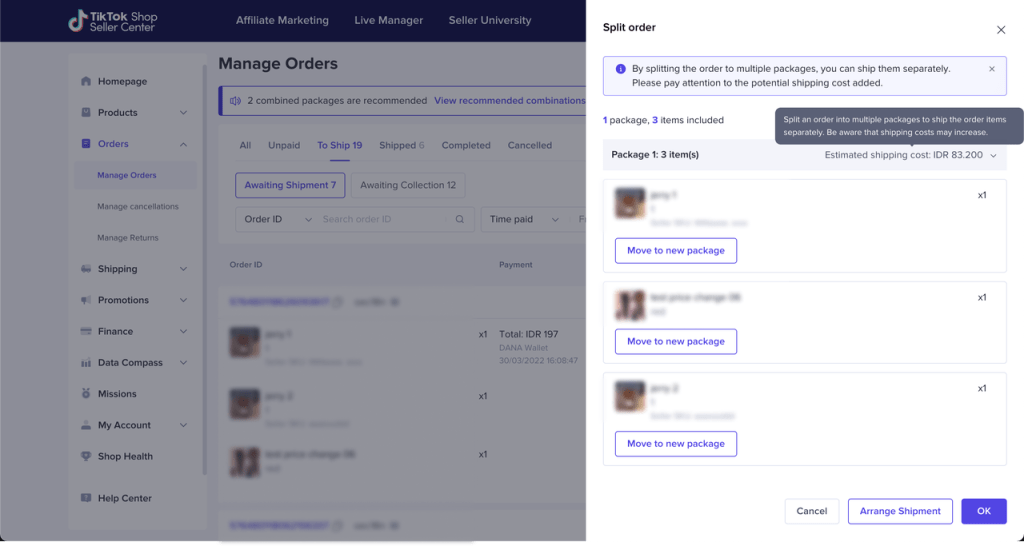
Để xem các đơn hàng đã tách, bạn có thể sử dụng bộ lọc trong tab Quản lý đơn hàng. Bạn cần làm như sau:
- Đi tới Đơn hàng > Quản lý đơn hàng
- Nhấp vào Thêm bộ lọc và chọn ‘Đã tách’ trong danh mục Đơn hàng kết hợp/tách. Bạn sẽ thấy các đơn hàng đã tách có thẻ ‘Đã tách’.
- Bạn có thể xuất các đơn hàng này ra tập tin bằng cách nhấp vào nút Xuất đơn hàng. Trong tập tin xuất ra, bạn sẽ thấy các đơn hàng đã tách có các ID kiện hàng riêng biệt trong cùng ID Đơn hàng.
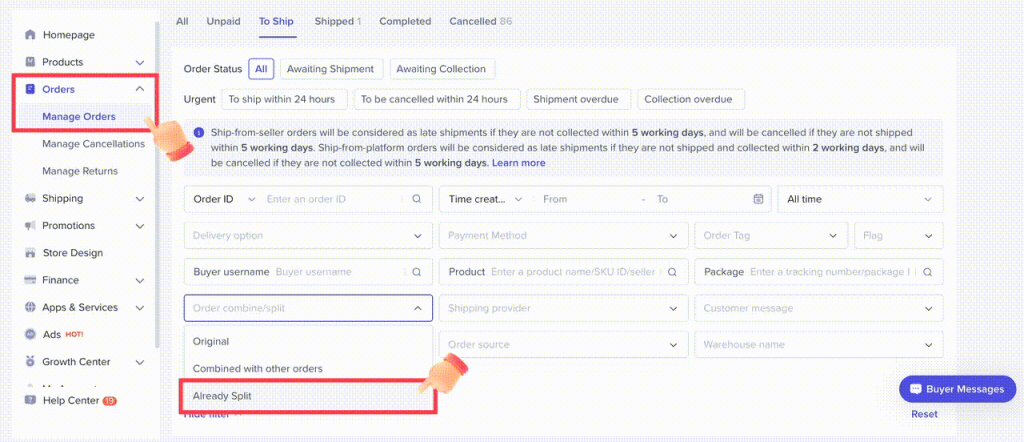
Nếu bạn muốn chỉnh sửa các đơn hàng đã tách, bạn cần làm trước khi chúng chuyển sang trạng thái ‘Đang chờ lấy hàng’. Bạn có thể chỉnh sửa các đơn hàng đã tách trong tab Quản lý đơn hàng như sau:
- Sử dụng bộ lọc cho đơn hàng đã tách
- Chọn kiện hàng đã tách và di chuột lên nút ba dấu chấm, sau đó nhấp vào ‘Chỉnh sửa đơn hàng đã tách’
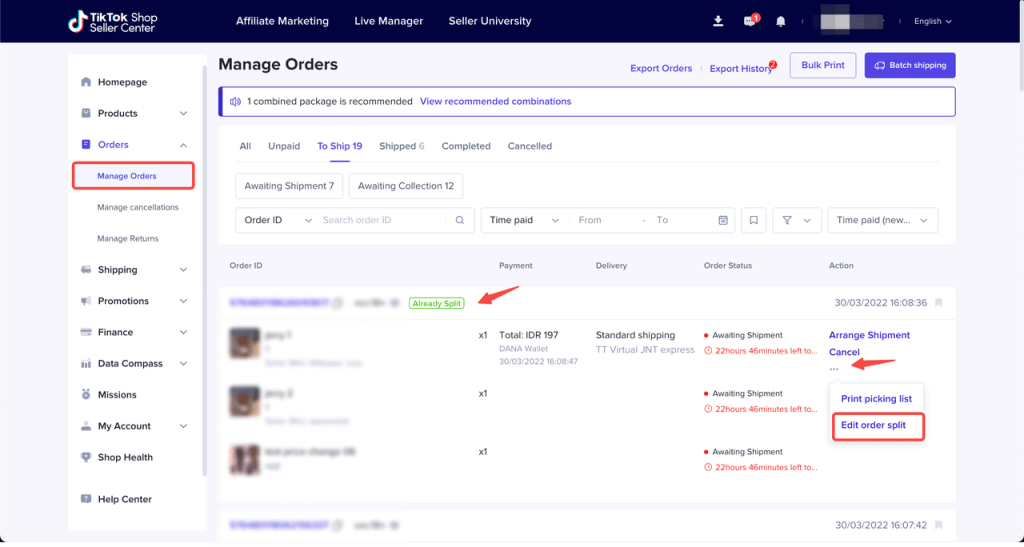
- Bạn có thể thực hiện các thao tác sau:
- Gộp lại các kiện hàng đã tách thành một kiện hàng duy nhất bằng cách nhấp vào ‘Gộp lại thành một kiện hàng’.
- Tách một sản phẩm ra khỏi kiện hàng hiện tại và tạo một kiện hàng mới bằng cách nhấp vào ‘Chuyển đến kiện hàng mới’.
- Chuyển một sản phẩm từ kiện hàng này sang một kiện hàng khác bằng cách nhấp vào ‘Chuyển sang kiện hàng x’, trong đó x là mã của kiện hàng đích.
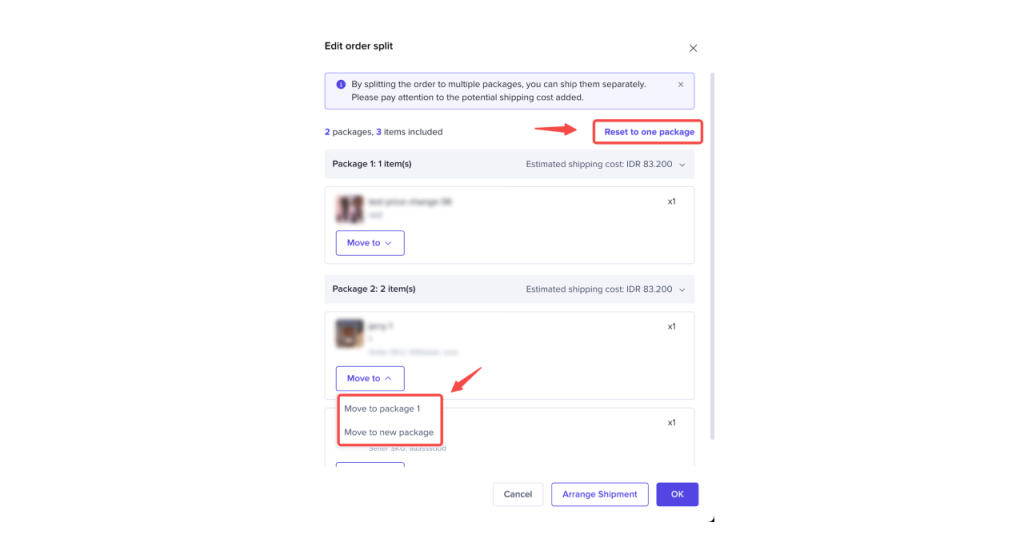
Lưu ý rằng phí vận chuyển hiển thị chỉ mang tính chất ước lượng. Phí vận chuyển thực tế có thể khác biệt do nhiều yếu tố. Bạn có thể xem phí vận chuyển chính xác trong Trung tâm hóa đơn trong menu Tài chính hoặc xem thêm chi tiết về cách tính phí vận chuyển trong hướng dẫn tính năng của chúng tôi.
Quang trọng nhưng không thể thiếu đó là Kiểm tra trạng thái giao hàng Kiểm tra trạng thái giao hàng
Để biết đơn hàng đã tách của bạn đang ở đâu, bạn có thể làm theo hai cách:
Nút Xem kho vận: Bạn chỉ cần nhấp vào nút ‘Xem kho vận’ trên đơn hàng ở trang Quản lý đơn hàng để xem trạng thái giao hàng. Một cửa sổ mới sẽ mở ra, cho bạn thấy thông tin chi tiết của từng kiện hàng trên các tab khác nhau.
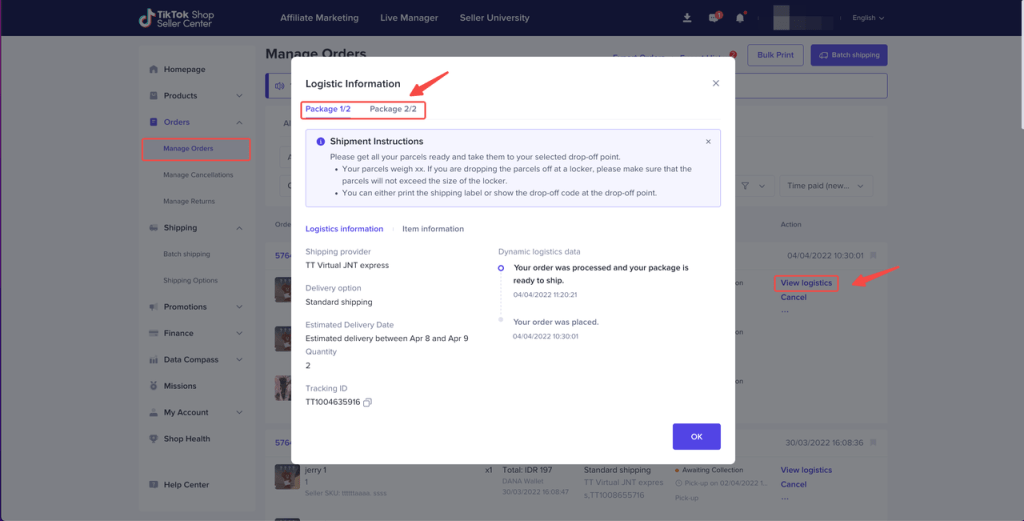
Trang Thông tin đơn hàng: Bạn cũng có thể vào trang Thông tin đơn hàng bằng cách nhấp vào mã đơn hàng trên trang Quản lý đơn hàng. Kéo xuống để xem các mục sau:
Mục Sản phẩm: Xem trạng thái đơn hàng của từng sản phẩm trong mục này.
Mục Thông tin kiện hàng: Xem thông tin kho vận và mặt hàng của từng kiện hàng, bao gồm trạng thái tổng quan và thông tin chi tiết của từng kiện hàng được tách.
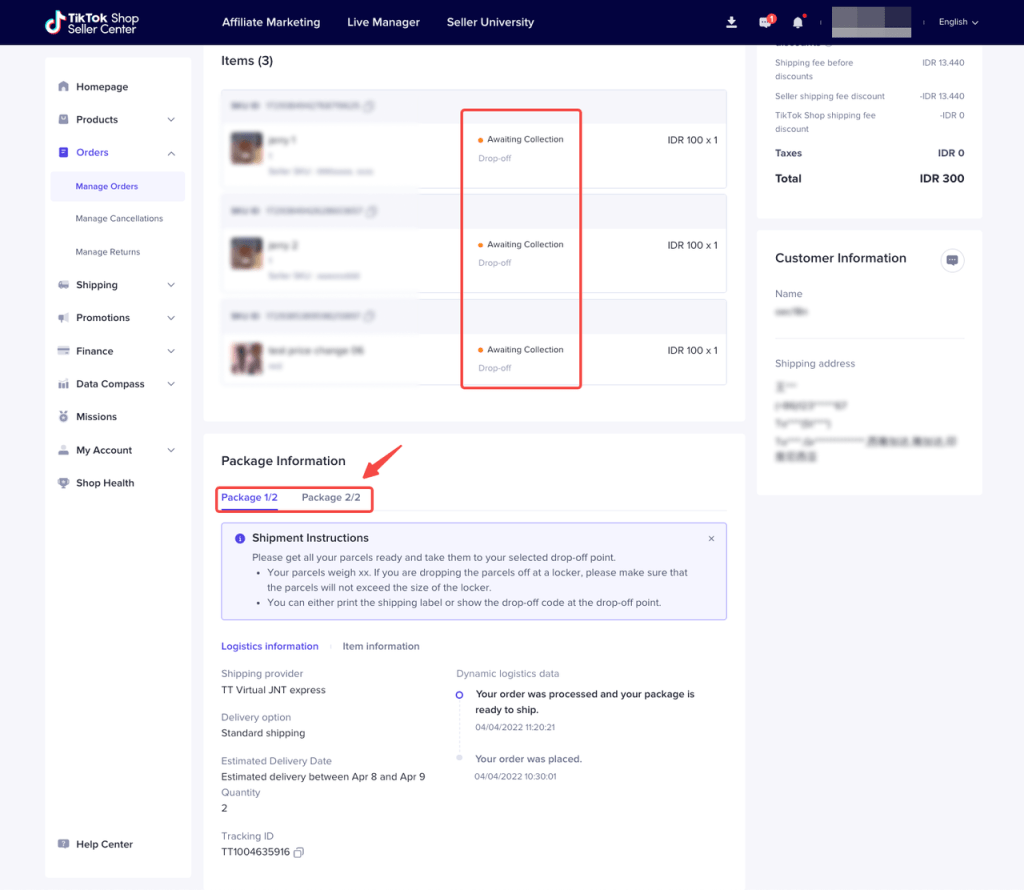
Để quản lý hủy đơn và hoàn tiền:
Trường hợp 1: Hủy đơn trong vòng 1 giờ sau thanh toán và chưa vận chuyển
- Truy cập Đơn hàng → Quản lý yêu cầu hủy → Chấp nhận/Từ chối yêu cầu.
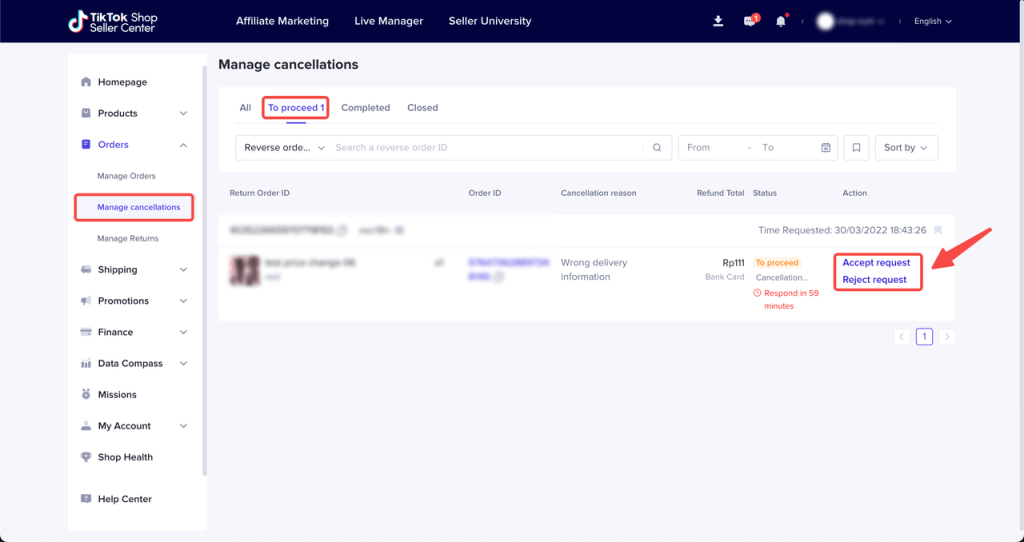
Trường hợp 2: Hủy một phần sản phẩm sau 1 giờ thanh toán và chưa vận chuyển
- Cách 1: Đơn hàng → Quản lý yêu cầu hủy → Xử lý yêu cầu.
- Cách 2: Đơn hàng → Quản lý đơn hàng → Kiểm tra kiện hàng ‘Đã yêu cầu hủy’ → Quản lý yêu cầu hủy.
- Nếu hủy một phần được chấp thuận, in bảng kê mới, sắp xếp vận chuyển và in nhãn vận chuyển cập nhật.
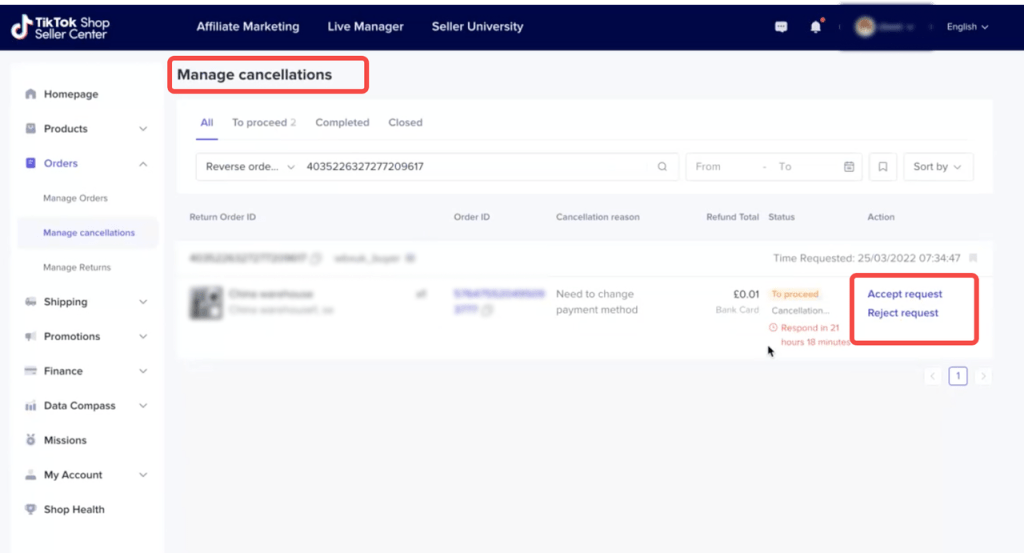
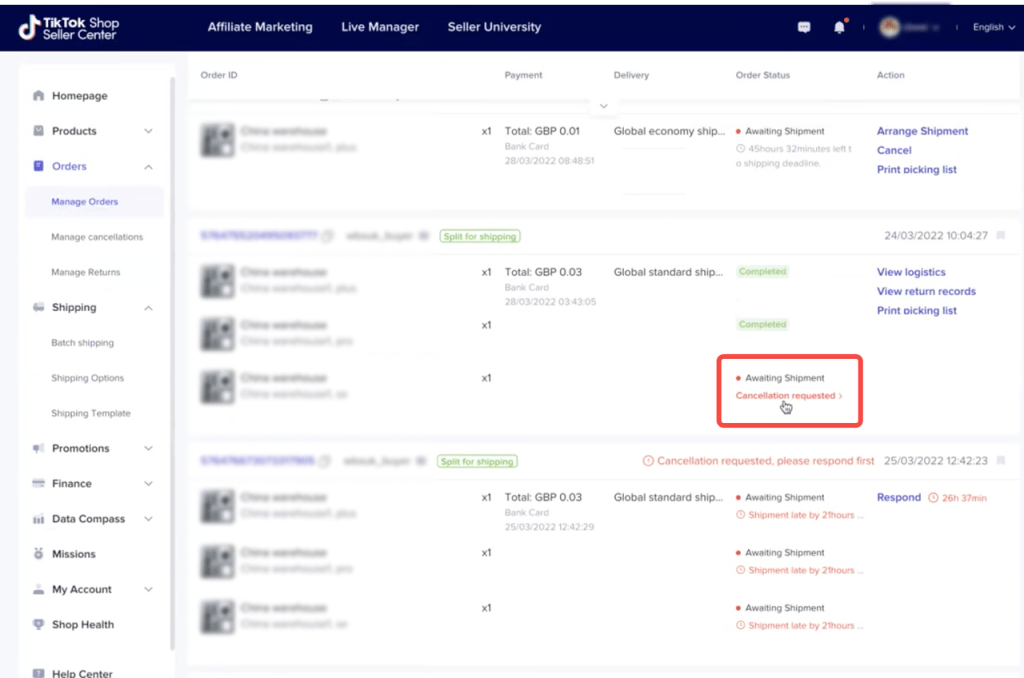
- Trường hợp 3: Hoàn tiền một phần cho sản phẩm đã sắp xếp vận chuyển
- Cách 1: Đơn hàng → Quản lý yêu cầu trả hàng → Xử lý yêu cầu hoàn tiền/trả hàng.
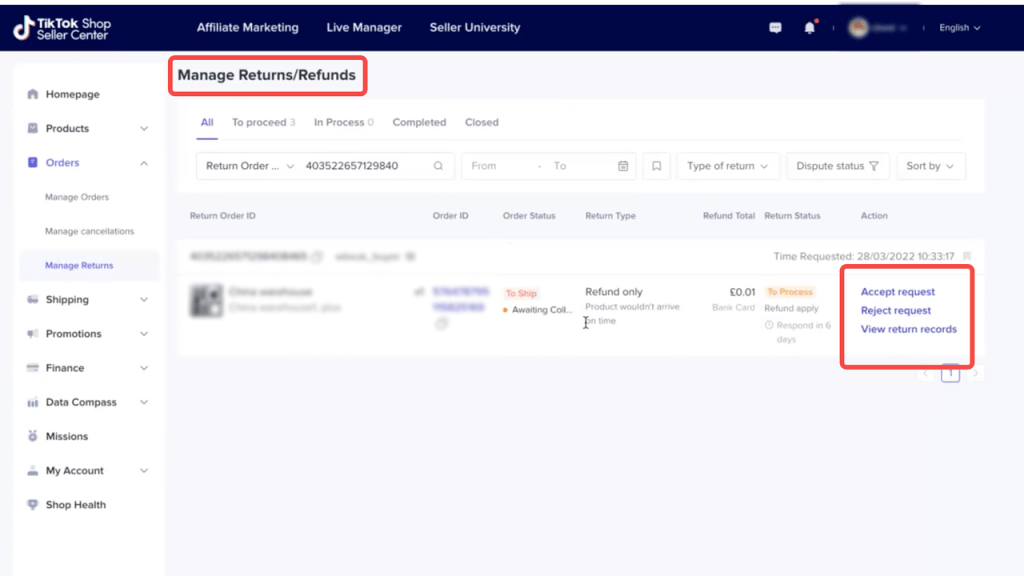
- Cách 2: Đơn hàng → Quản lý đơn hàng → Kiểm tra kiện hàng ‘Đã yêu cầu trả hàng/hoàn tiền’ → Quản lý yêu cầu trả hàng.
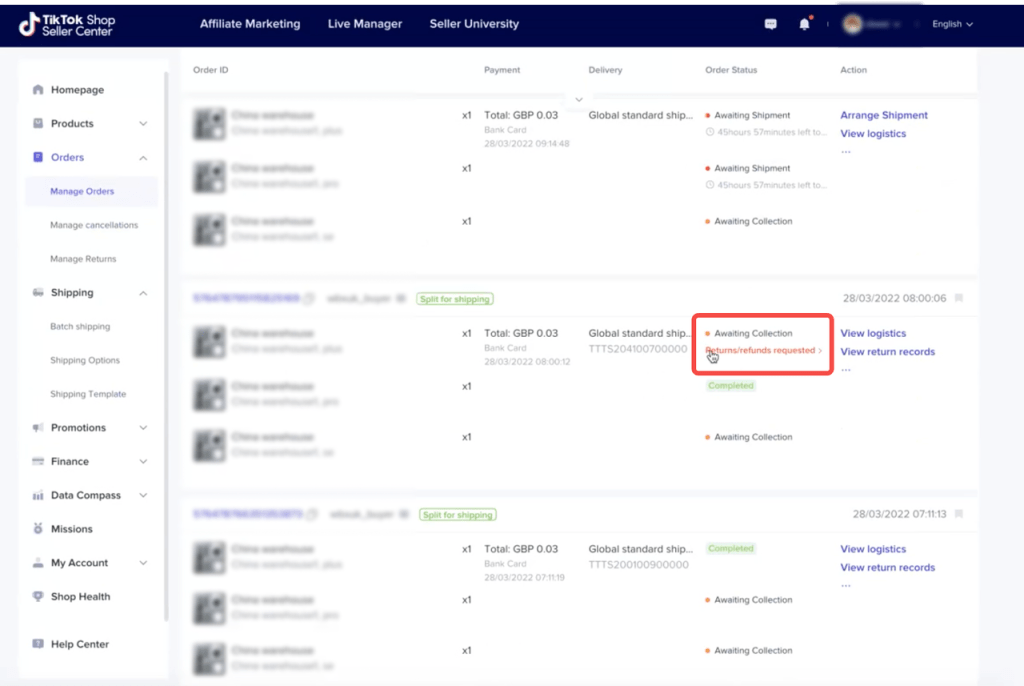
Hy vọng bạn đã có những thông tin bổ ích từ bài viết này. Nếu bạn có bất kỳ câu hỏi hay góp ý nào, xin vui lòng để lại bình luận bên dưới phần bình luận. Digiads sẽ cố gắng trả lời sớm nhất có thể. Cảm ơn bạn đã đọc và theo dõi Digiads trong những bài viết vừa qua. Hẹn gặp lại bạn trong những bài viết sắp tới nhé